Speciale tekens invoeren in OS X in twee toetsaanslagen

Als u een Engelse spreker bent, kunt u soms verbaasd staan over het invoeren van speciale of geaccentueerde tekens in niet-Engelse woorden . Er is een manier om dit te doen op vrijwel elk besturingssysteem en elk apparaat, maar vandaag willen we ons concentreren op OS X. Touchscreen-toetsenborden hebben ook iets anders als het gaat om speciale tekens. Zowel Android- als iOS-apparaten ondersteunen lang drukken, waarbij een selectie van beschikbare speciale tekens wordt weergegeven, die u vervolgens kunt tikken om te kiezen. Houd de toets ingedrukt en u kunt secundaire speciale tekens selecteren in het resulterende menu. Als u gebruikt Windows, dit proces is nog steeds onnodig gecompliceerd met een traditioneel toetsenbord, waarvoor de "Num Lock" -toets moet zijn ingeschakeld en vervolgens op "Alt" en de bijbehorende code, die op de karakterkaart kan worden gevonden. Het Windows 8.1-toetsenbord op het scherm is hier iets beter in, waardoor langdurig of lang geklikt kan worden om speciale tekens te gebruiken. OS X integreert de lange-drukfunctie tot het normale typen, maar dat betekent dat terwijl je moet tikken om tekens te herhalen, de mogelijkheid om daadwerkelijk "touché" of "cómo estás" correct te spellen belangrijker zal zijn voor iedereen die snel nauwkeurige documenten wil maken. In dit geval Heb de "a" -toets ingedrukt en ingedrukt gehouden totdat het tekenmenu erboven verschijnt. We drukken op "2" om ons "á" met accenten te selecteren en het wordt in het woord ingevoegd. Dus, wanneer u een document aan het typen bent, als u zich in het midden van een bepaalde zin of tekenreeks bevindt die accenten, tildes en andere speciale tekens, druk gewoon lang op de toets en typ het corresponderende nummer van het symbool in het resulterende menu. Verder gaan met de OS X Karakters Toepassing Als u bijvoorbeeld het symbool voor yen (of euro of cent, etc.) wilt invoegen, klikt u op de "Valutasymbolen" en dubbelklikt u op het yensymbool, dat dan wordt ingevoegd in uw tekst. Er zijn nog een aantal andere tekens die u kunt invoegen, zoals copyright-symbolen, pijlen en nog veel meer. De belangrijkste afhaalmogelijkheid hier is echter het gemak waarmee u kunt invoegen tekens in vreemde talen met slechts twee toetsaanslagen. Hopelijk zal dit meer naïeve gebruikers de kracht geven om uiteindelijk Mötley Crüe en señor correct te spellen terwijl ze een geleerde flair in al hun geschriften projecteren. Aan de andere kant, wanneer je geen woorden hebt, is er altijd emoji. Als je vragen of opmerkingen hebt die je zou willen bijdragen, laat ze dan alstublieft achter op ons discussieforum.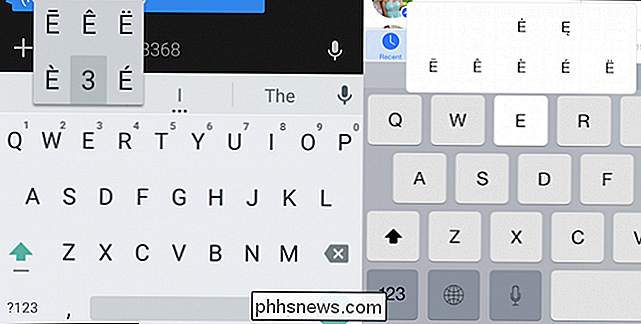

Deze methode werkt alleen met tekens op het Latijnse alfabet. Als je een ander type speciaal teken wilt invoegen, zoals een wiskundig symbool of zelfs emoji, dan moet je de Characters-applicatie openen door "Control + Command + Space" te gebruiken of "Emoji & Symbolen" te selecteren in het menu "Bewerken" .
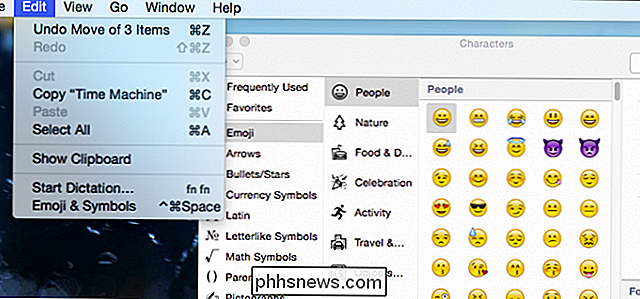
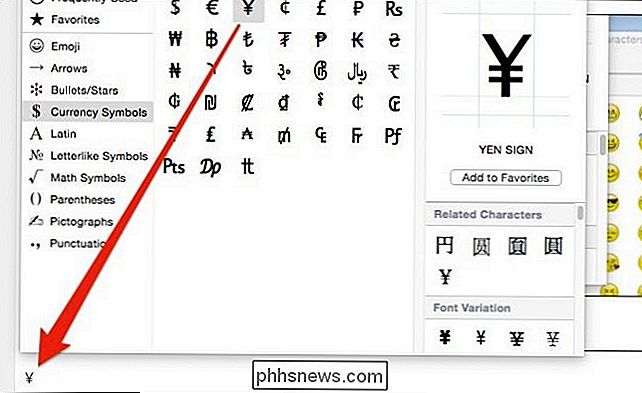
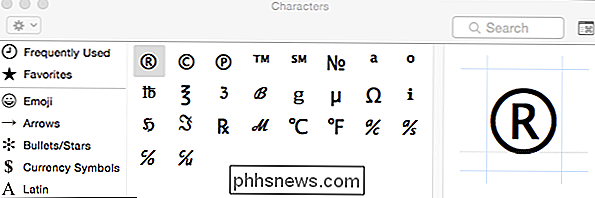

Hoe de naam of titel van een lied te vinden op Lyrics
Heb je onlangs een nummer op de radio gehoord en weet je de naam ervan niet meer? Dit gebeurt me de hele tijd, want hoewel ik wacht, de helft van de tijd zegt niemand ooit welke band het liedje of de naam van het nummer heeft gespeeld! Gelukkig kun je gewoon online naar teksten zoeken en meteen de naam van het nummer en de band ontdekken

Hoe Speler versus Speler (PVP) uitschakelen Schade In Minecraft
Als je het beu bent om per ongeluk je buddy te doden terwijl je vijanden van dichtbij bevecht, of je kinderen schreeuwen omdat een van de ze hebben 8-bit-moord de andere weer, dit is de tutorial voor jou. Lees verder terwijl we je laten zien hoe je speler- en spelerbeschadiging in eens en voor altijd kunt uitschakelen.



